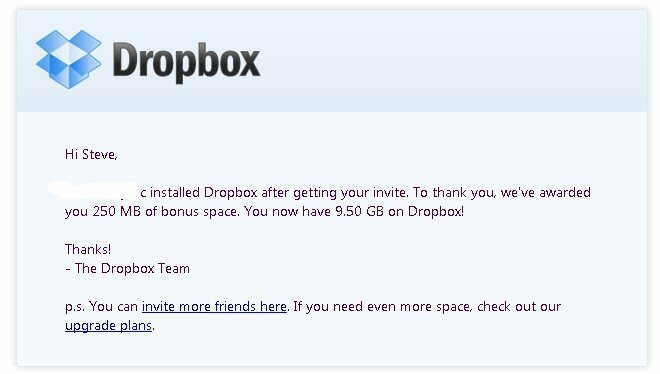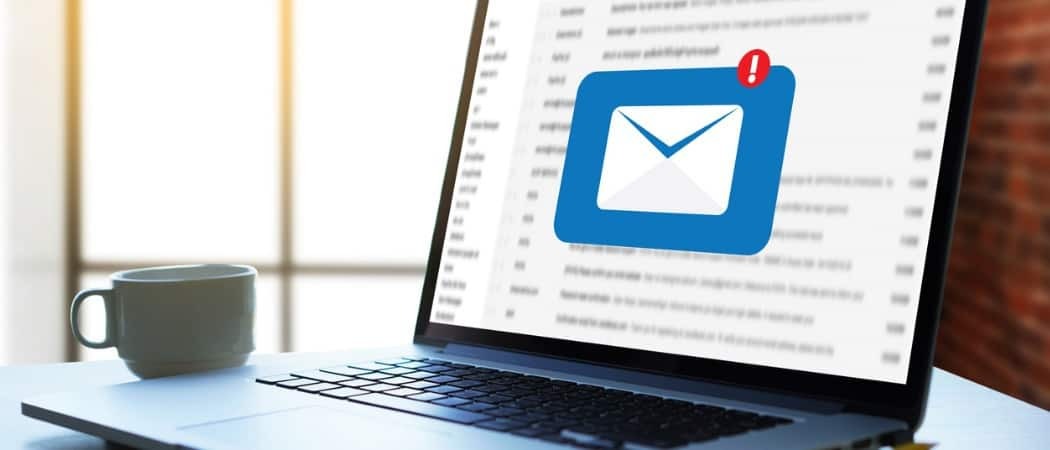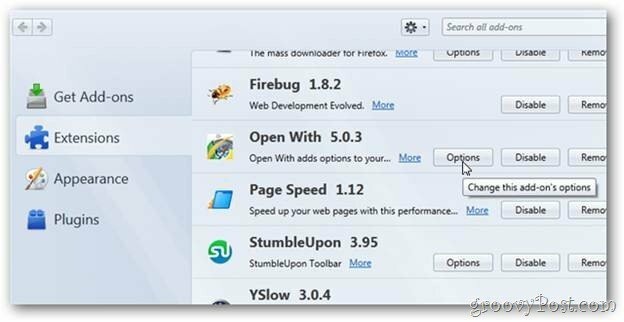Cum să configurați un VPN pe iPhone sau iPad
Securitate Măr I Phone Vpn Erou / / March 19, 2020
Ultima actualizare la

Configurarea unui VPN pe dispozitivele dvs. tehnologice este importantă pentru confidențialitatea și securitatea dvs. Iată cum puteți configura unul pe iPhone sau iPad.
O rețea privată virtuală (VPN) oferă acces securizat pe internet la rețelele private. VPN-urile sunt potrivite ideal pentru perioadele în care sunteți departe de birou sau într-o altă țară și trebuie să convingă computerul sau o altă rețea că vă aflați într-o altă locație. Pe iPhone și iPad, Apple a făcut relativ ușor configurarea unui VPN. Iată cum se face.
De ce să folosiți un VPN?
Există două motive principale pentru tine ar trebui să utilizeze un VPN. Primul este să accesați o intranet internă creată de compania dvs. care este accesibilă doar la nivel local. Cu un VPN sancționat de companie, puteți accesa fișiere importante ca și cum ați fi la birou. În acest tip de situații, departamentul dvs. IT vă va oferi indicații pentru a configura VPN pe fiecare dispozitiv. Ca parte a configurației, probabil că va trebui să instalați o aplicație specifică pentru a finaliza lucrarea.
VPN-urile sunt utile și atunci când este necesar să accesați servicii regionale sau conținut care nu sunt disponibile la locația dvs. fizică. De exemplu, puteți utiliza o VPN pentru a accesa Netflix conținut care nu este disponibil în țara de origine. În cadrul acestui tip de scenariu, ați utiliza unul dintre numeroasele servicii VPN disponibile în întreaga lume. Oricare dintre acestea ar necesita, de asemenea, instalarea unei aplicații pe iPhone, iPad sau alte dispozitive.
Printre cele mai populare servicii VPN disponibile pentru utilizatorii din Statele Unite care folosesc dispozitive Apple se numără Surfshark, NordVPNși preferința noastră, VPN Acces Internet privat. Fiecare serviciu oferă pachete pe care le puteți plăti lunar sau anual; cu cât termenul este mai lung, cu atât este mai mic costul pe lună.
Iată un eșantion al prețurilor pentru fiecare dintre primele trei servicii la data acestei scrieri:
- VPN Acces Internet privat: 34,95 USD pe an sau 9,99 USD pe lună.
- NordVPN: 83,88 USD pe an sau 11,95 USD pe lună. Reduceri mai mari disponibile pentru planuri de 2 sau 3 ani.
- Surfshark: 71,88 USD pe an sau 11,95 USD pe lună. Reduceri mai mari disponibile pentru planuri de 2 sau 3 ani.
Securitate
VPN-urile au, de asemenea, avantajul de a adăuga noi niveluri de securitate pe dispozitivul tău mobil. De exemplu, majoritatea VPN-urilor oferă Wi-Fi criptat și posibilitatea de a bloca reclame, trackere și malware. Acest lucru este perfect pentru acele hotspoturi gratuite din oraș sau când călătoriți în străinătate. Majoritatea serviciilor permit, de asemenea, multe conexiuni simultane, lățime de bandă nelimitată și multe altele. Din ce în ce mai mulți oameni folosesc acum un VPN pur și simplu pentru a-și masca adresa IP reală. În schimb, VPN afișează adresa IP a serverului la care sunteți conectat. Și adăugarea a VPN la routerul dvs. Wi-Fi va ajuta la protejarea dispozitivelor IoT precum difuzoare inteligente, lumini inteligente și Clopotele soneriei, de exemplu.
Atunci când căutați un serviciu VPN, va trebui să vă asigurați că acesta oferă servere din țara sau țările importante pentru situația dvs. Fiecare dintre furnizorii de mai sus are o amprentă mare în întreaga lume, deși unii sunt mai mari decât alții.
Configurarea VPN pe dispozitivul Apple
După înscrierea la un serviciu VPN, a venit timpul să îl instalați pe dispozitivul dvs. mobil. Pentru majoritatea oamenilor, aceasta va implica instalarea unei aplicații de la furnizorul VPN. Puteți configura, de asemenea, o VPN manual după cum veți afla mai jos.
Utilizarea unei aplicații furnizor
În următorul exemplu, veți vedea pașii pentru instalare Surfshark pe un iPhone. Rețineți că unii dintre acești pași ar putea diferi, în conformitate cu vânzătorul.
- Descărcați și instalați aplicația asociată serviciului dvs. VPN.
- În aplicație, conectați-vă la dvs. Cont VPN folosind numele de utilizator și parola furnizate.
- Atingeți Conectare rapidă. În următorii pași, veți acorda furnizorului permisiunea de a instala un profil VPN pe dispozitivul dvs. mobil.
- Selectați Conectați, daca este aplicabil.
- Atingeți Permite în fereastra pop-up solicitând permisiunea de a adăuga o configurație VPN.
- Introduceți iPhone parola.
Asta e! IPhone-ul (sau iPad-ul) dvs. este acum conectat la VPN. Atingeți Deconectat când este necesar.
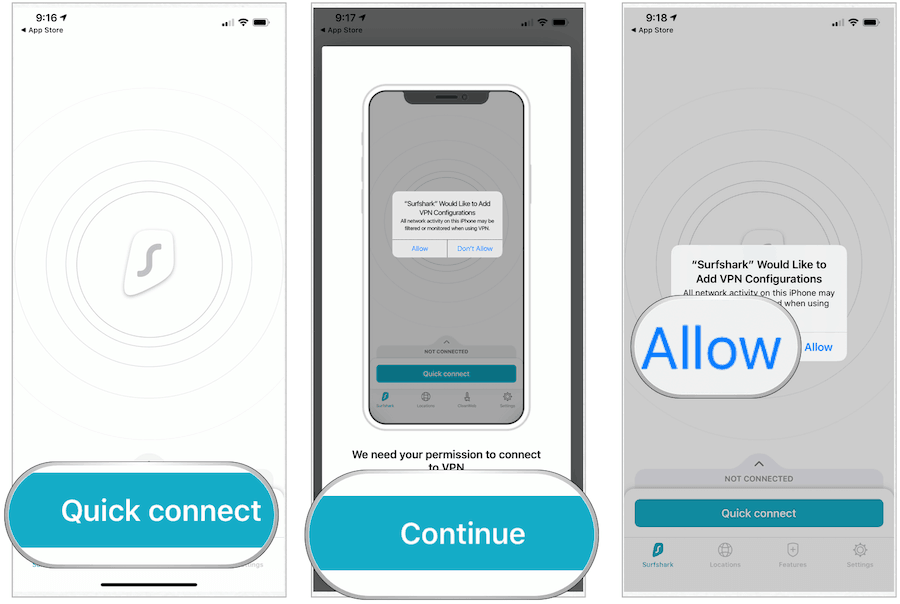
Pentru a schimba locația virtuală a dispozitivului dvs. în aplicația VPN:
- Atingeți locaţii în partea de jos a aplicației. De obicei, puteți selecta dintre fizice, virtuale, P2P și Multihop
- Alege Locație doriți să utilizați.
În lumea exterioară, dispozitivul dvs. mobil pare acum localizat în altă parte. În următorul exemplu, locația iPhone-ului meu a sărit din Statele Unite în Australia:
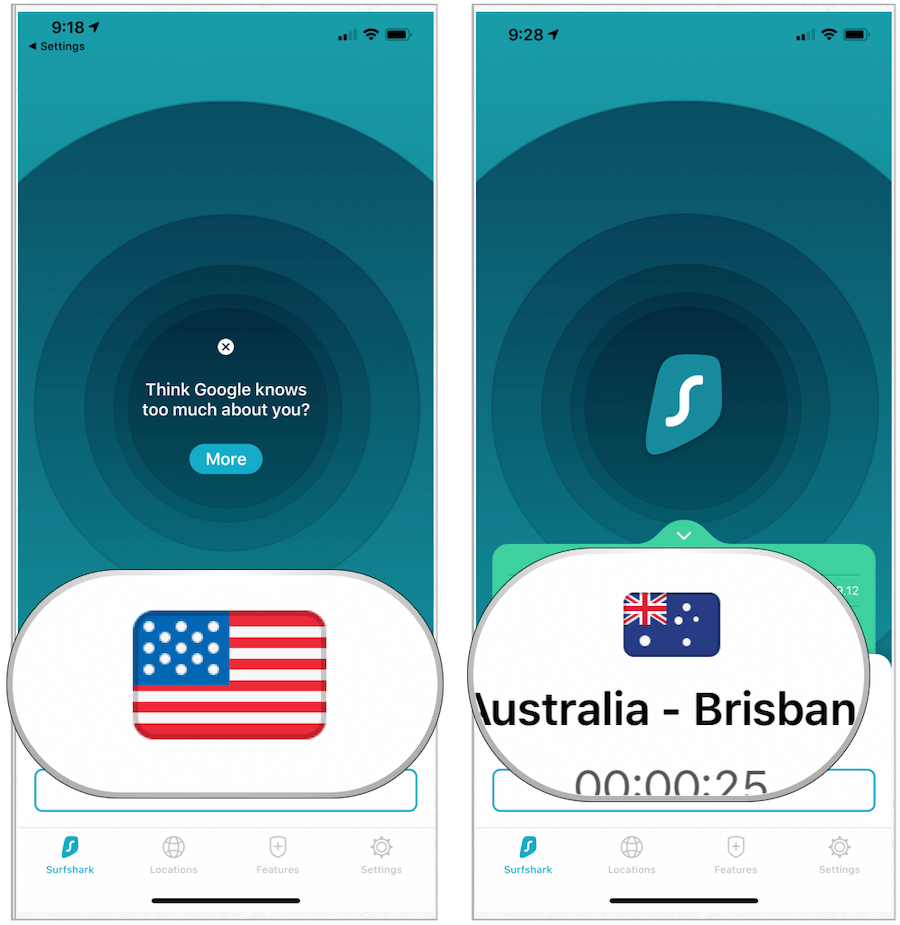
Configurarea VPN manual
În funcție de situația dvs., poate doriți să configurați manual o conexiune VPN. Pentru a face acest lucru pe iPhone sau iPad:
- Atingeți butonul Setări aplicație pe dispozitivul dvs.
- Alege General.
- Selectați VPN.
- Atingeți Adăugați configurare VPN.
- Alege Tip.
- Alege din IKEv2, IPSec sau L2TP.
- Atingeți Înapoi în stânga sus.
- În continuare, introduceți adresa dvs. Informații despre setările VPN, care ar trebui să includă o descriere, un serviciu și un ID de la distanță.
- Sub Autentificare, adăugați numele de utilizator sau certificatul și parola.
- Dacă utilizați un proxy, atingeți Manual sau Auto pentru a-l activa.
- Atingeți Terminat.
- Sub VPN personal, atingeți tasta comutare a conecta.
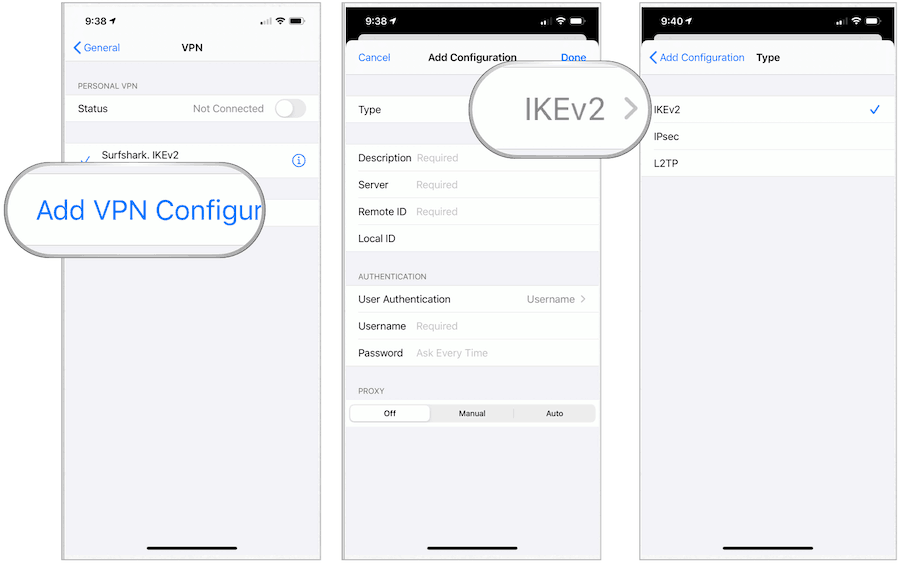
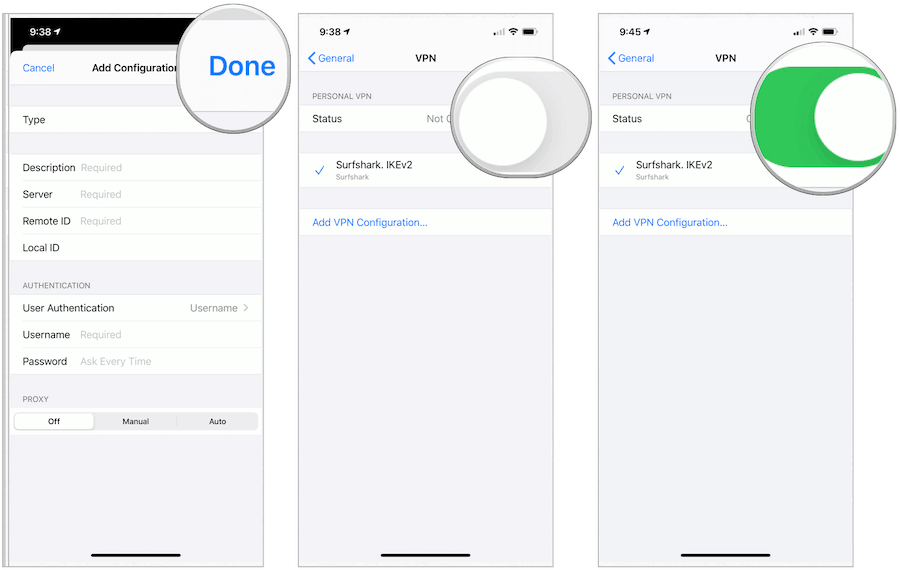
Acum sunteți conectat manual la un VPN.
Rezumând
Pentru majoritatea oamenilor, configurarea unui VPN pe un dispozitiv Apple este la fel de simplă ca instalarea unei aplicații și respectarea indicațiilor. Pentru alții, necesită configurarea manuală a VPN-ului. Indiferent, o conexiune VPN vă permite să accesați fișiere și alt conținut ca și cum vă aflați într-o altă locație fizică. Un VPN vă permite, de asemenea, să vă ascundeți adevărata locație față de alții.